Microsoft Teams, conceptos y tecnología (Parte XLII)
Es posible que muchos de vosotros, sobre todo los que utlizáis Teams como vuestra solución de VoIP, tengais constancia del concepto Cuentas de recursos. Las cuentas de recursos son cuentas de usuario que se encuentran deshabilitadas y que se usan para representar los recursos del sistema. En Teams, estas cuentas de recursos se pueden configurar y se pueden asignar a características de voz, como las colas de llamada o los operadores automáticos.
Hasta la fecha (4 de Julio de 2019) cuando queríamos crear una cuenta de recursos, se necesitaba licenciar dicho usuario, con alguna de las siguientes licencias:
- E1 (6,70€/Usuario/Mes) + Complemento de Sistema Teléfonico (6,70€/Mes)
- E3 (19,90€/Usuario/Mes) + Complemento de Sistema Teléfonico (6,70€/Mes)
- E5 (34,40€/Usuario/Mes)
Esto significaba “invertir” en licenciamiento para un “usuario deshabilitado” y que únicamente lo necesitamos para configurar nuestras cola de llamadas u operadores automáticos. Pues bien, desde el 5 de Julio del 2019 ha salido una nueva licencia: Sistema Telefónico: Usuario Virtual y a coste 0€!! Esto nos permite tener cuentas de recursos asociadas a nuestas colas y/o contestadores automáticos asignándole un DDI.
Antes de iniciar el proceso de configuración, os muestro como siempre una infografía para ver un operador automático y cola de llamadas con algunas de sus funcionalidades más básicas:
Ahora si, veamos como se tiene que configurar una cuenta de recursos, asignar licencias y configuraciones adicionales, yo voy a mostraros los pasos un poco “desordenados” para reproducir ciertos “errores” que de otra forma no sería posible. Lo primero, podemos hacer esta configuración vía PowerShell o GUI, voy comentarlo de forma mixta. Para crear la cuenta de recursos, lo primero es ir al Centro de administración de Microsoft Teams y vamos a la sección de Cuentas de Recursos y pulsamos en Agregar:
Escribimos un nombre para mostrar, el nombre de usuario y luego tipo de cuenta que queremos crear (podemos cambiarlo en cualquier momento)
Ahora que lo tenemos creado, lo suyo sería asignarle algún DDI que tengamos disponible, para ello, seleccionamos el usuario y pulsamos en Assing/unsassign 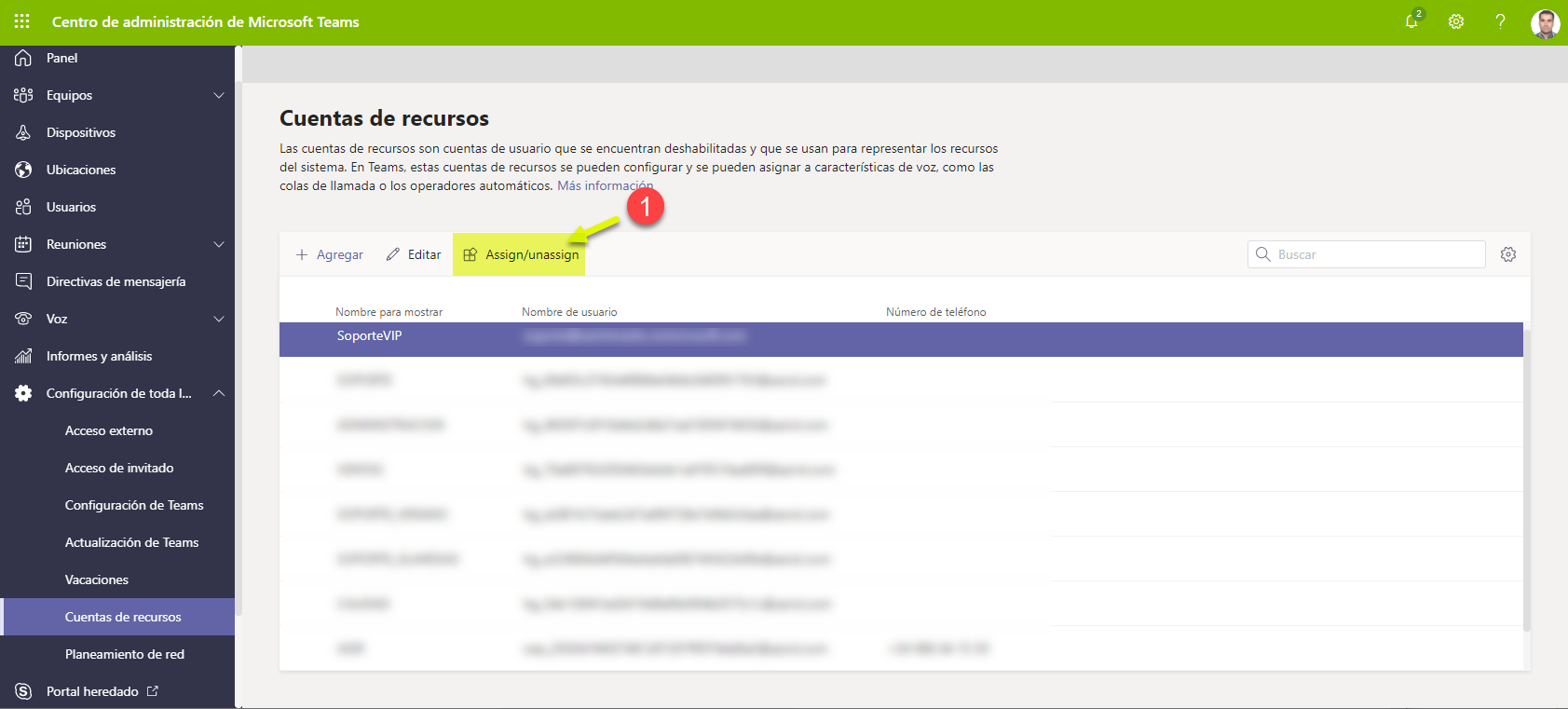
Nos muestra varias advertencias, una que aún estamos en provisión del servicio y otra que no tenemos licencias asignada a la cuenta de recuersos recién creada, por lo que, lo primero que haremos será pulsar en cancelar y contratar y asignar la licencia “correspondiente”.
Como hemos comentado al inicio del artículo, ahora tenemos una licencia para las cuentas de recursos a coste 0€, para ello tenemos que ir al Centro de administración de Office 365 y pulsamos en Comprar servicios y pulsamos en Complementos:
Ahora buscamos Servicio Telefónico – Usuario virtual 
Debemos añadir las licencias que necesitemos, pulsamos en agregar al carro 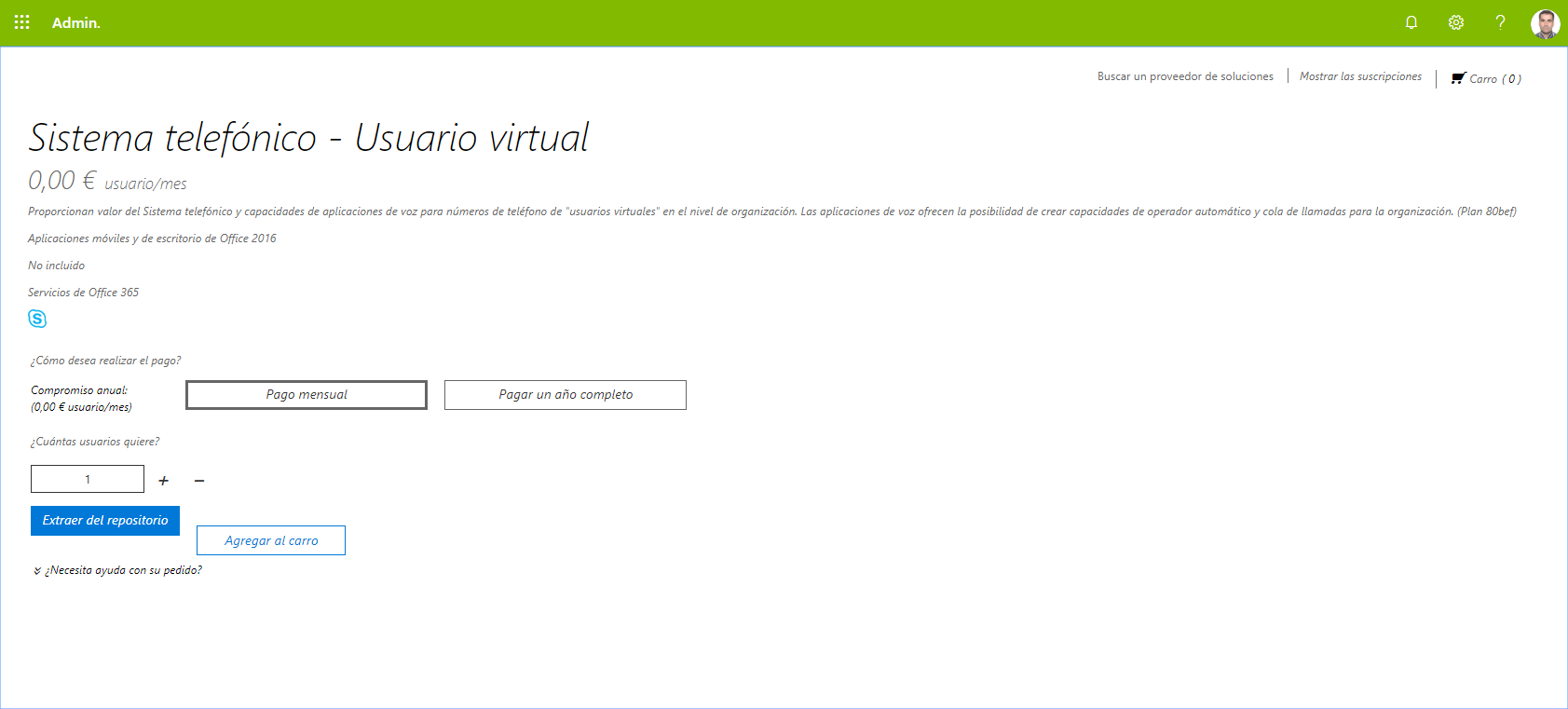
Para finalizar la compra debemos acceder la cesta (arriba a la derecha de la web) y pulsamos en pagar 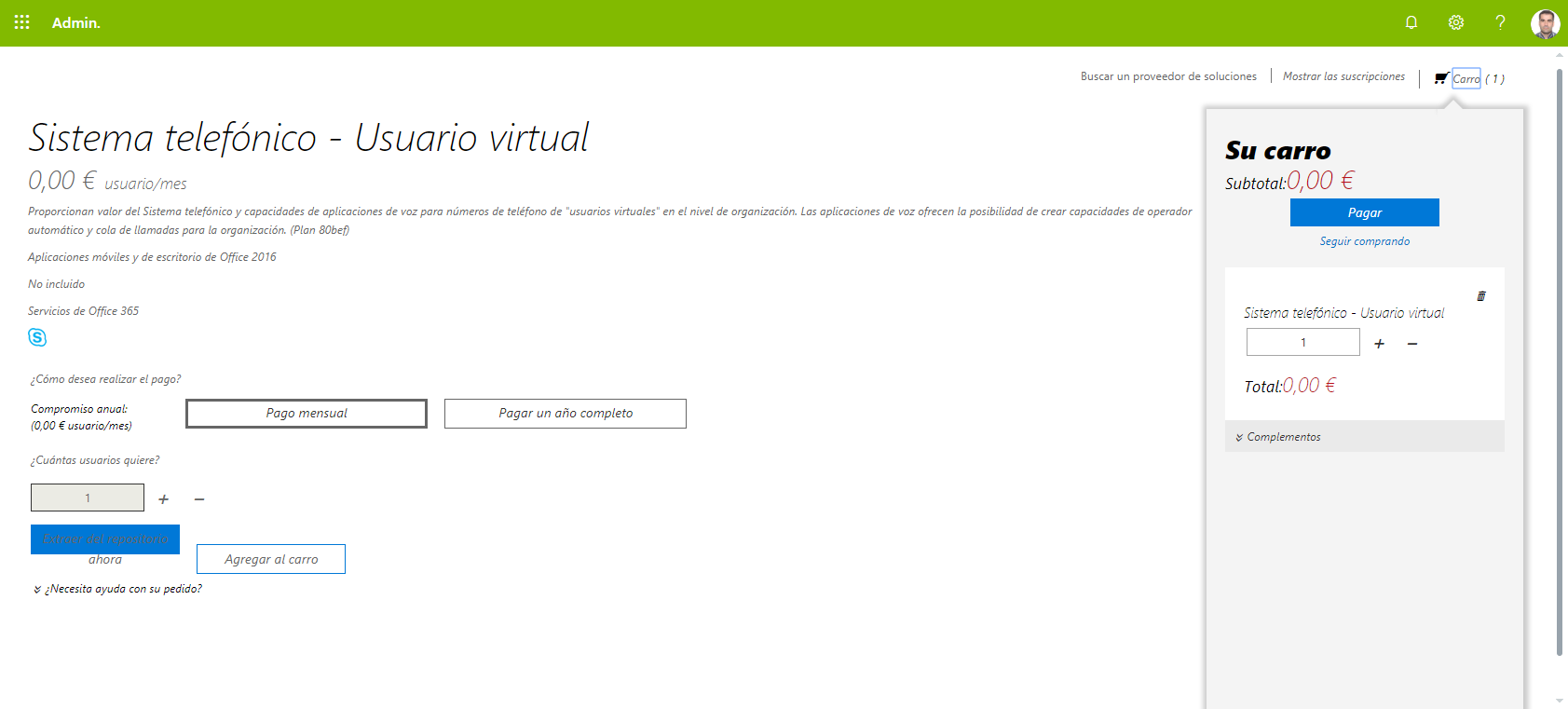
Como vemos no tiene coste, pulsamos en Siguiente 
Para completar el pedido, pulsamos en Realizar pedido
y con esto tenemos la licencia contratada 
Debemos volver al Centro de adminsitración de Office 365 para asignar la licencia a la cuenta de recursos previamente creada, tenemos que buscarla en la sección de usuarios e ir a la pestaña de licencias para asignar la licencia correspondiente:
Podemos apreciar que el usuario tiene la licencia de usuario virtual asignada:
Una vez que ya tenemos la licencias asignada, debemos volver al Centro de administración de Microsoft Teams en la sección de Cuentas de recursos y editamos la cuenta que hemos creado recientemente. Si ahora queremos repetir la operación anterior, vemos que ahora no tenemos la alerta de la licencia pero no tenemos un DDI disponible para asignar. Si podemos elegir del tipo de número de teléfono:
- Ninguno: no le asignaremos DDI
- Conectado: DDI que le contrataremos a MSFT
- Número gratuito: DDI que le contrataremos a MSFT
- Local: si tenemos un entorno local conectado
Sin embargo, como hemos configurado que utilizaremos esta cuenta de recurso en una operadora automática, nos permite elegir la operadora que tengamos configurada previamente. Pero claro, sino tenemos DDI asociado, no podemos continuar. 
Sino tenemos numeración disponible, pues … tendremos que solicitar algún número de servicio, para ello tenemos que ir al Centro de Administración de Skype Empresarial y desde la sección de Voz solicitar un número de servicio
El proceso es muy simple, aquí os dejo algunas capturas del proceso y un artículo donde he expilcado esto con más nivel de detalle:
En cuestión de minutos tendremos el DDI disponible 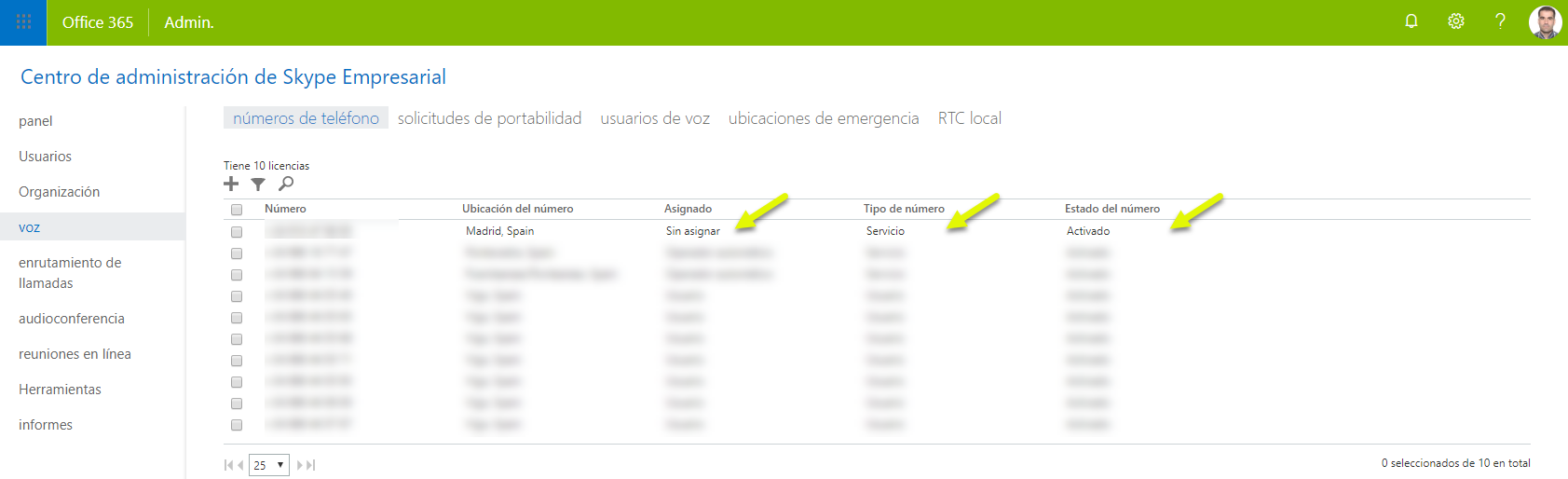
También podemos consultarlo vía PowerShell: Get-CsOnlineTelephoneNumber | ft ID, ActivationState, InvertoryType 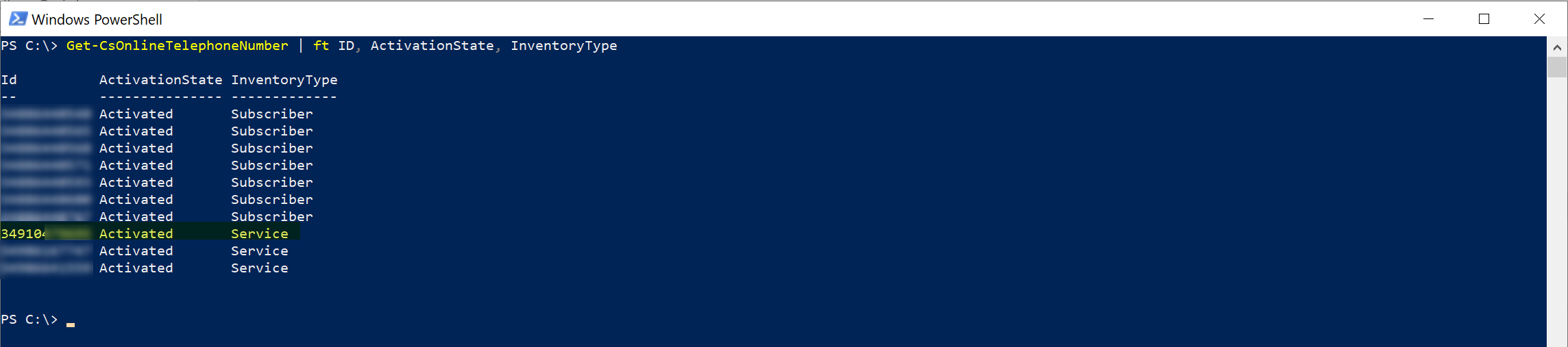
Si queremos ver la con más detalle el número de servicio contratado, podemos hacerlo con el cmdlet Get-CsOnlineTelephoneNumber -TelephoneNumber +XXXXXXXXX, se ve claramente que es un número de servicio: 
También podemos vía PowerShell asignar el número de servicio a la cuenta de recursos: Set-CsOnlineVoiceApplicationInstance -Identity “<Nombre-Cuenta-Recurso> -TelephoneNumber +xxxxxx, pero .. como vemos en mi caso me ha dado un error de que el DDI aún no había sido completado el proceso de provisión. MSFT dice que para completar el proceso, se debe esperar unas 24 horas. 
Dos horas más tarde lo he vuelto a intentar y .. bingo!! ya tenemos nuestro DDI de servicio en nuestra cuenta de recursos: 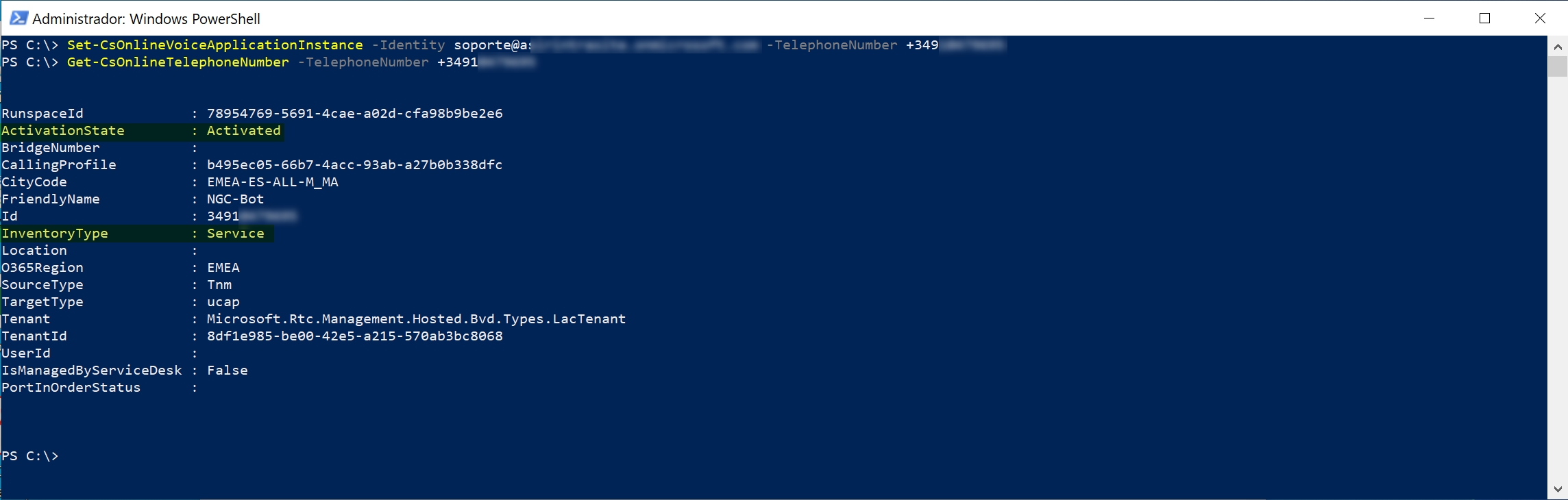
Volviendo al Centro de administración de Microsoft Teams y a la sección de Cuentas de recursos, veremos que ya tenemos el DDI asignado:
Volviendo a repetir el proceso de asignación de la numeración, ahora ya tenemos el DDI asociado y ahora lo asociaré a un operador automático que ya tengo en producción. 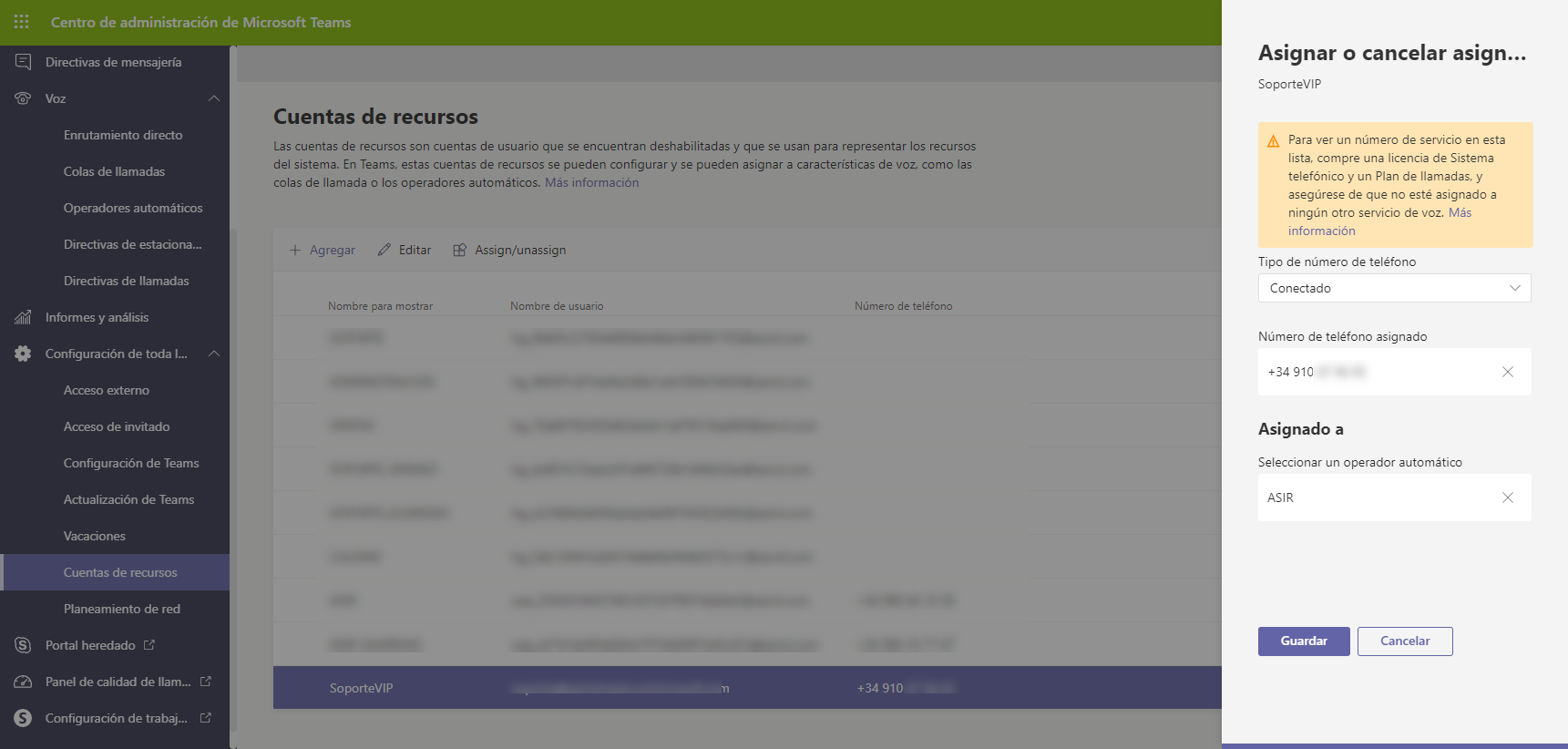
Si ahora vamos a la sección de Voz y al menú de Operadores automáticos, podemos ver que uno de los operadores automáticos tiene dos cuentas de recursos configuradas: 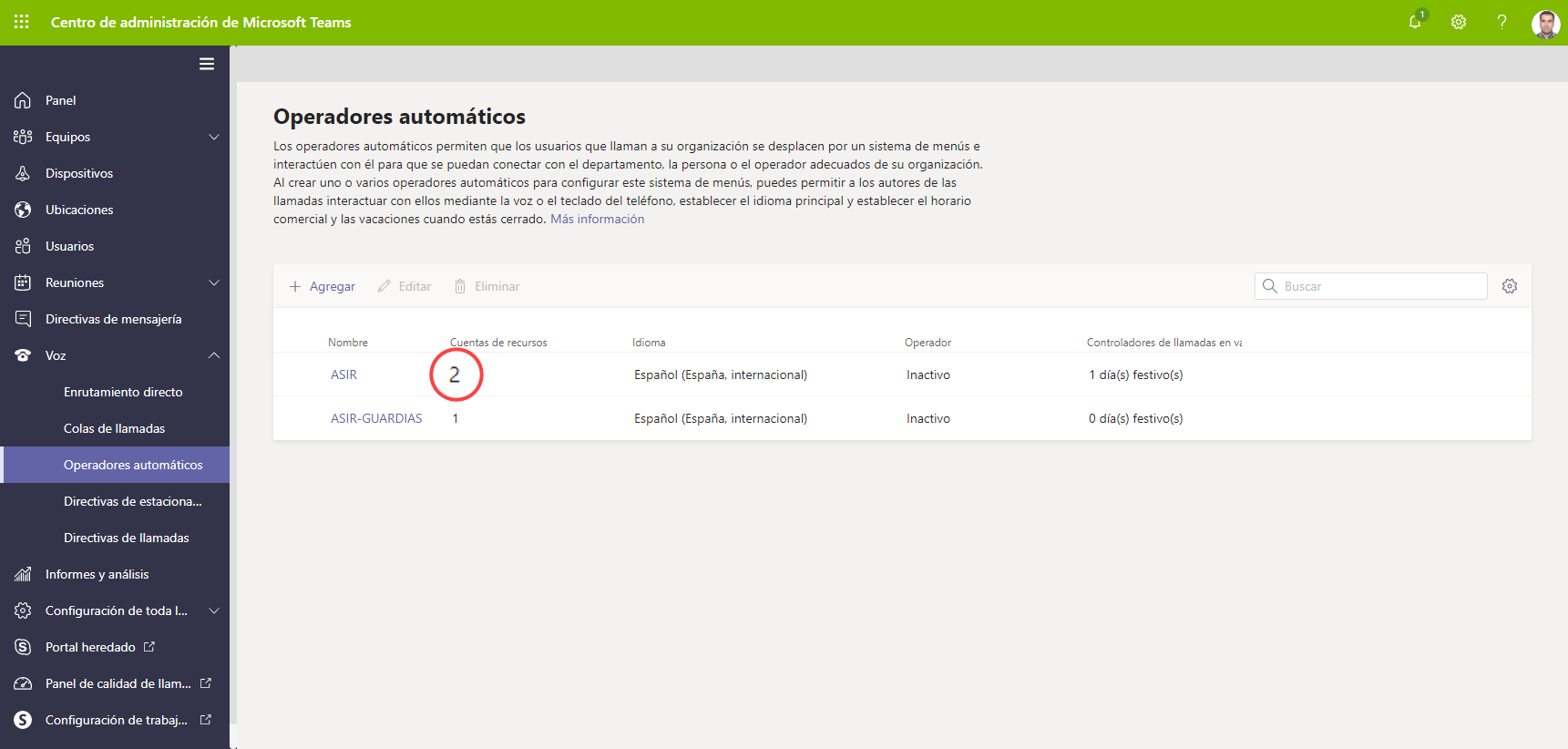
Ambas cuentas de recursos tienen un DDI asociado cada uno, por lo que, ahora tenemos una misma operadora automática (con sus configuraciones) pero que responderá a las llamadas enviadas a ambos DDI configuradas en sendas cuentas de recursos configuradas: 
Como vemos es muy sencillo de solicitar, configurar y poner en marcha sobre una operadora automática existente o bien podemos configurar una nueva operadora automática y asignarlo, yo simplemente he utilizado un operador ya existente y funciona perfectamente.
Ahora, como siempre, os toca probarlo a vosotros!!





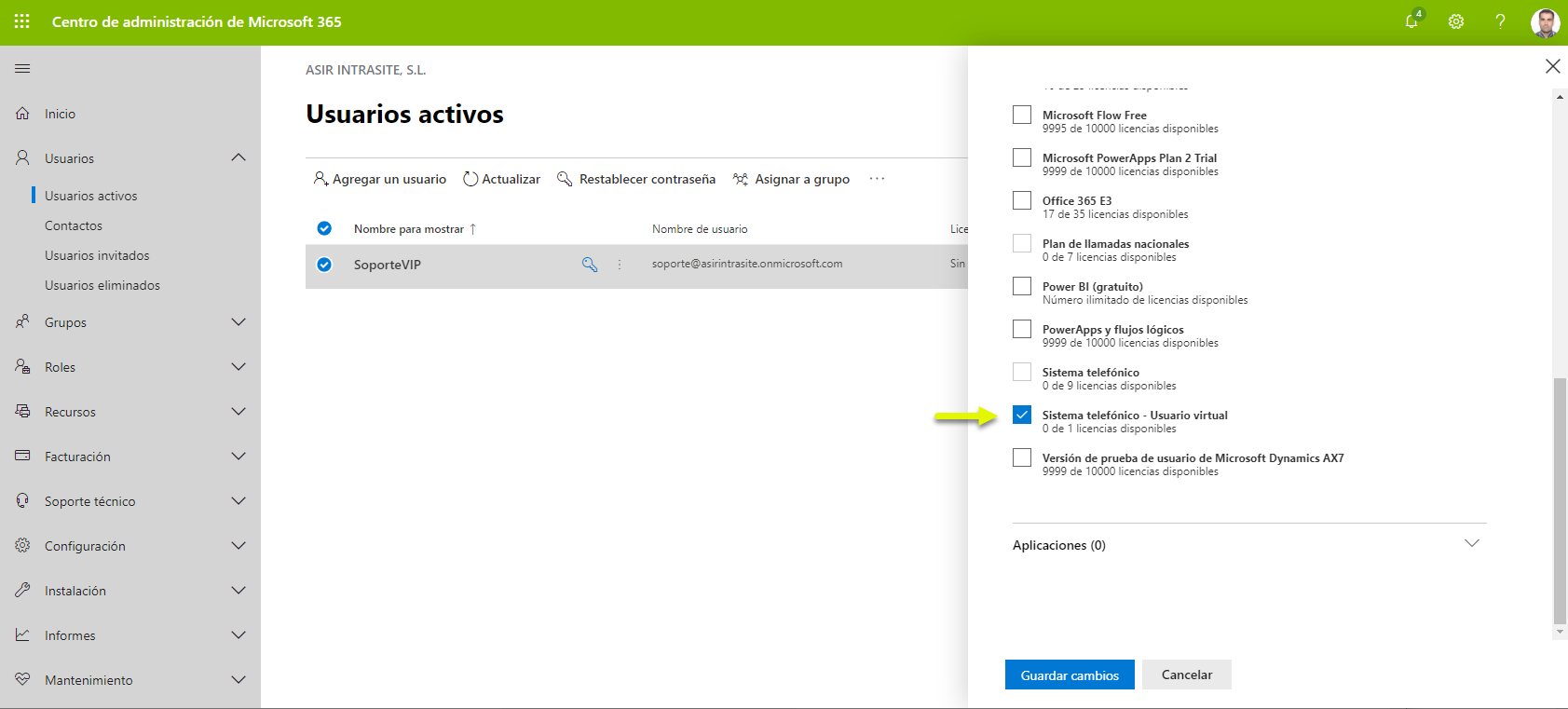
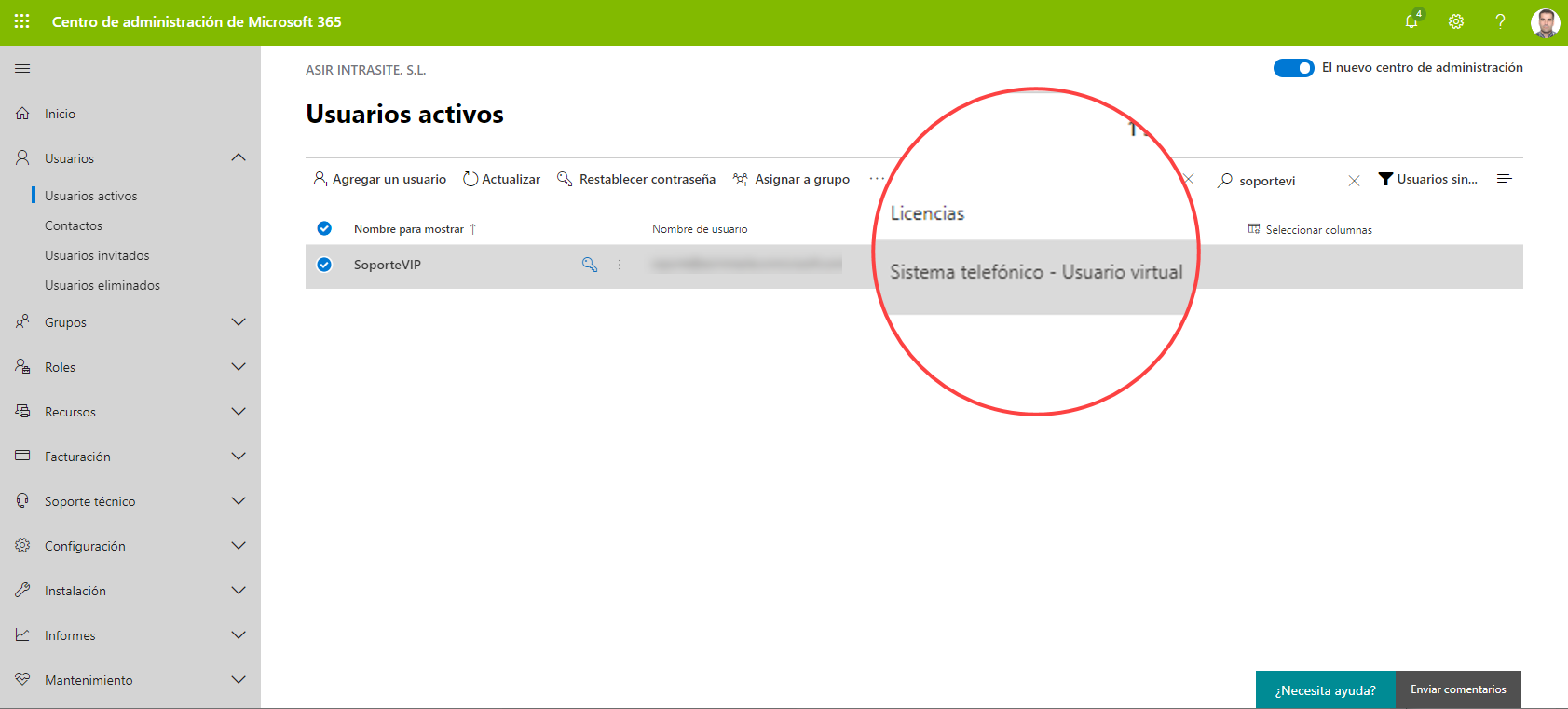

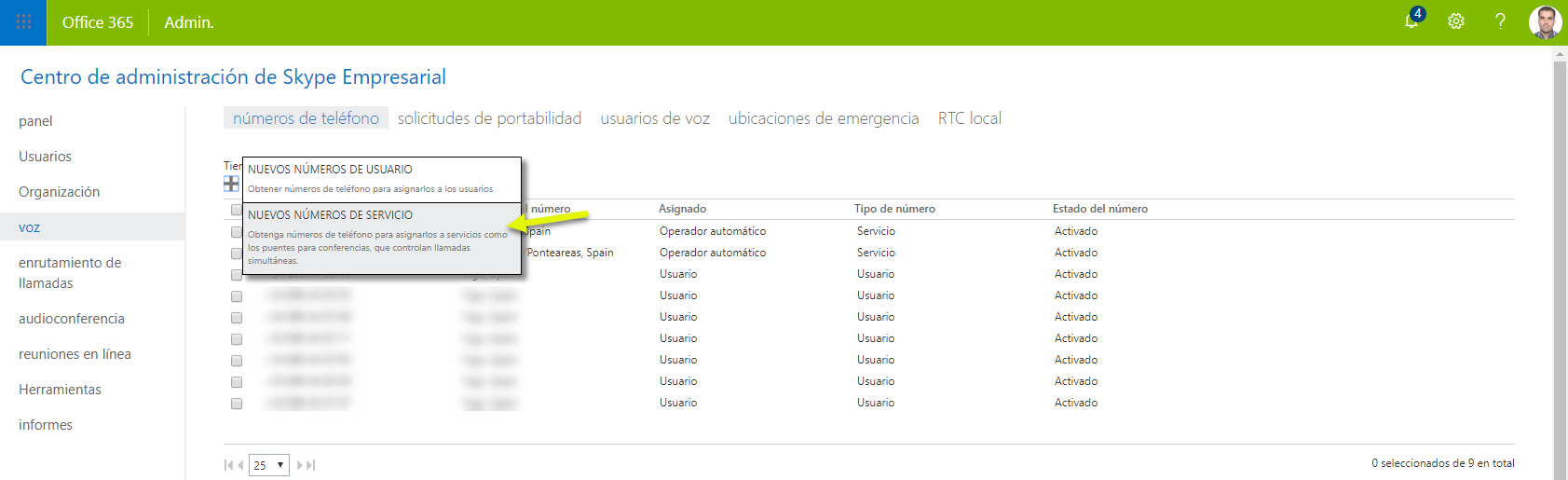
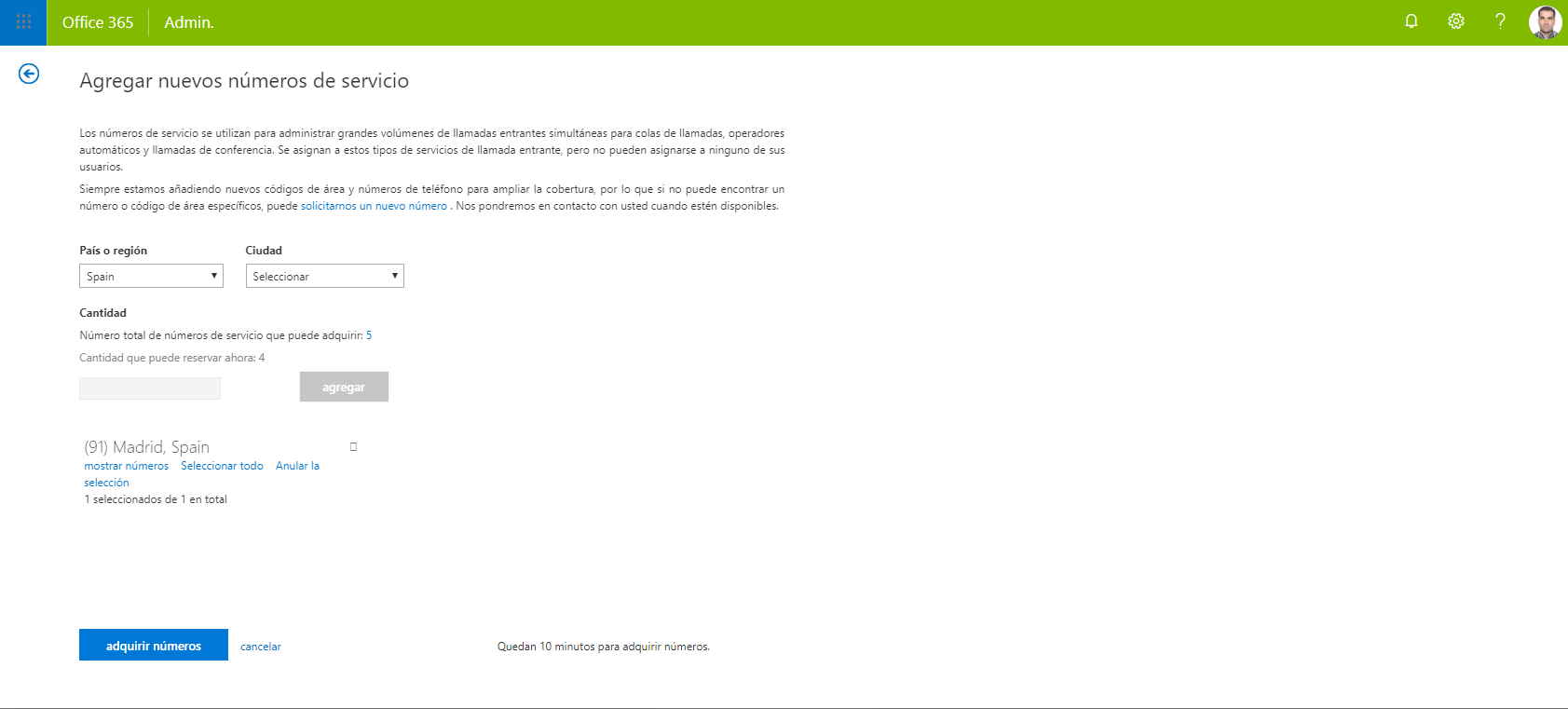
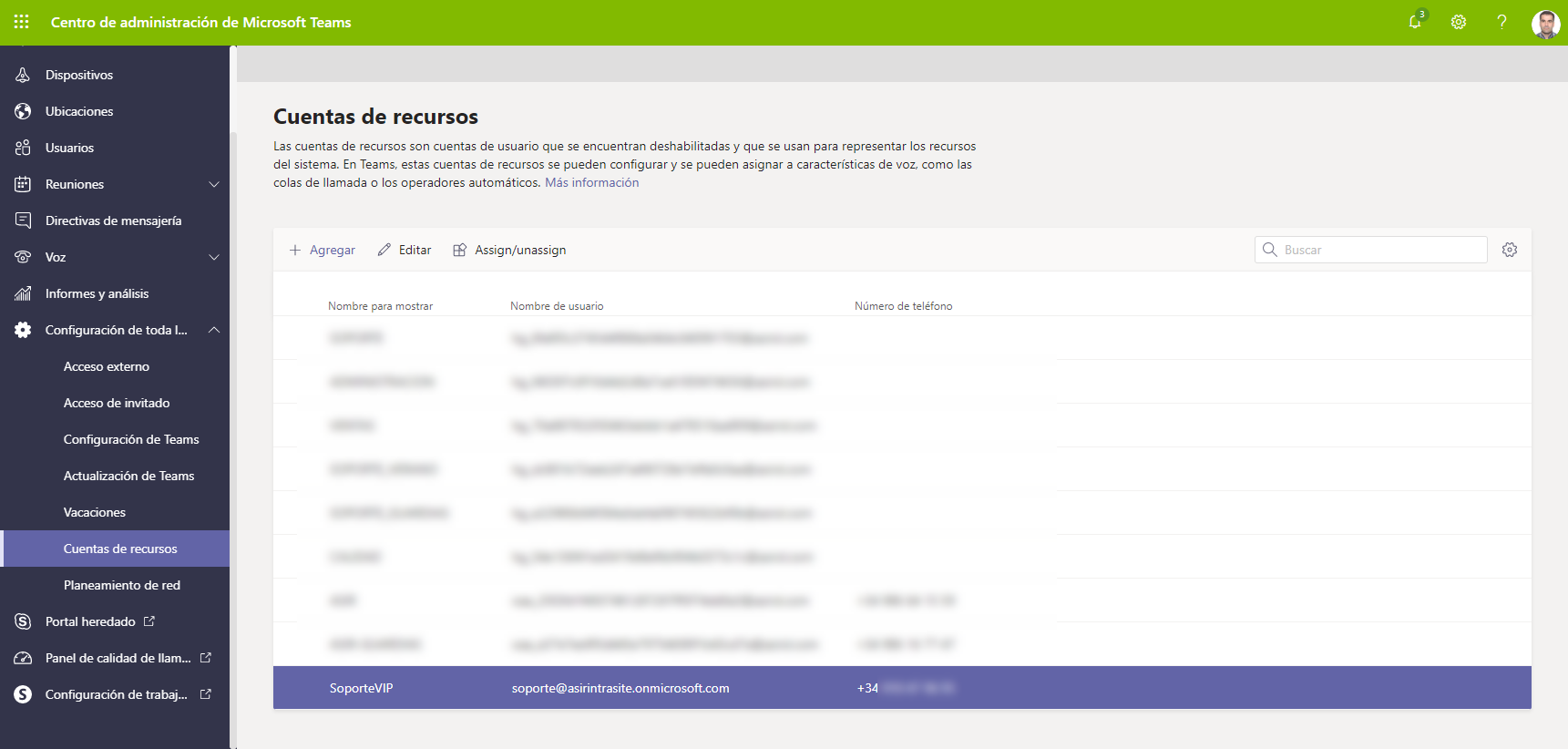

Ismael Rivero / 16 marzo, 2020
Buenos días. Cómo haríamos para cambiar el nombre de una cuenta de recursos una vez que ha sido creada. Parece que no es posible cambiar el nombre en el interfaz gráfico y seguramente se pueda hacer con powershell.
Santiago Buitrago Reis / Autor / 21 marzo, 2020
Hola Isamel:
Esto lo puedes hacer con Set-CsOnlineApplicationInstance -Identity “UserPrincipalName” -DisplayName ““, para buscar las cuentas de recursos puedes hacerlo con Get-CsOnlineApplicationInstance | ft UserPrincipalName,DisplayName. Previamente debes estar conectado vía PowerShell a los servicios de SkypefBO (https://docs.microsoft.com/es-es/office365/enterprise/powershell/manage-skype-for-business-online-with-office-365-powershell).
Con esto podrás cambiar el nombre para mostrar, que entiendo que es lo que te interesa.
Un saluod
Mónica / 21 junio, 2022
Buenos días Santiago,
Gracias por la información, una consulta la licencia gratuita Microsoft Teams Estándar Usuario Virtual ¿se puede asignar a usuarios o solo a recursos?
Un saludo y gracias!
Santiago Buitrago Reis / Autor / 21 junio, 2022
Hola Mónica:
Las licencias de Microsoft Teams Estándar Usuario Virtual es sólo para recursos, no para usuarios finales :-).
Un saludo
Mónica / 21 junio, 2022
¡Gracias por la respuesta! Si decides asignar una de estas licencias a un usuario final ¿se podría o da algún error?
Santiago Buitrago Reis / Autor / 21 junio, 2022
Hola Mónica:
Por poder, se puede y no te dará ningún error. Estas licencias están pensadas para cuentas de recursos (Colas de llamadas y AA), porque no tienen “coste” y les permitirá asignarle un número de teléfono a dichos recursos. Pero esta licencia (https://docs.microsoft.com/es-es/microsoftteams/teams-add-on-licensing/virtual-user) aunque no te de error, no te dará el permisos de utilizar los servicios de voz a una cuenta normal y en todo caso, en el contrato de la licencia no estaría legal.
Un saludo
Mónica / 21 junio, 2022
Gracias por la respuesta, una consulta más y perdona tanta pregunta, sabes si desde que sacaron esta licencia gratuita en 2019 en algún momento se ha podido asigna a usuario final o nunca se pudo, gracias de antemano!
Un saludo!
Santiago Buitrago Reis / Autor / 23 junio, 2022
Hola Mónica:
Que yo tenga constancia nunca ha salido nada gratuito para la voz para el usuario final, solo para los recursos.
Un saludo